来源:小编 更新:2024-10-23 12:36:46
用手机看
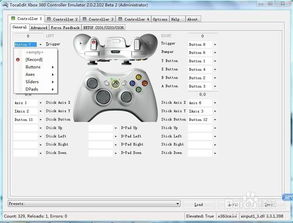
随着电脑游戏的普及,游戏手柄已经成为许多玩家不可或缺的配件。正确的设置游戏手柄可以提升游戏体验,让玩家更加投入游戏。本文将为您详细介绍电脑游戏手柄的通用设置方法。

首先,将游戏手柄通过USB线连接到电脑的USB接口。大多数游戏手柄在连接后都会自动安装驱动程序,电脑右下角会显示设备连接成功的提示。

点击电脑桌面左下角的“开始”按钮,在搜索框中输入“控制面板”,然后点击打开控制面板。

在控制面板中,找到并点击“设备和打印机”选项。

在设备与打印机窗口中,找到并展开“游戏控制器”选项,您应该能看到连接到电脑的游戏手柄。
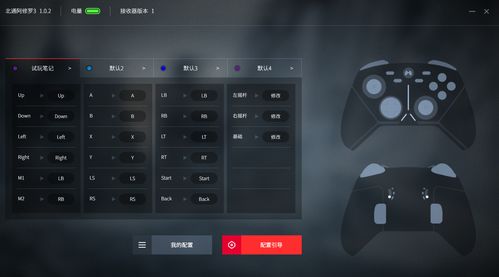
右键点击游戏手柄,选择“游戏控制器设置”。
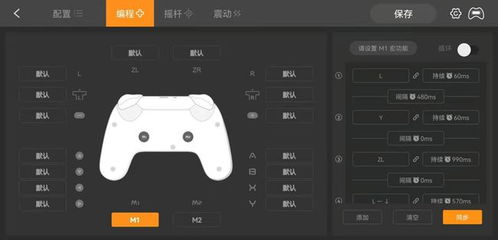
在游戏控制器设置窗口中,点击“属性”按钮。

在属性窗口中,点击“测试”选项卡,然后按下手柄上的各个按钮,观察屏幕上的十字光标是否按照预期移动。如果按钮正常工作,十字光标会相应地移动。
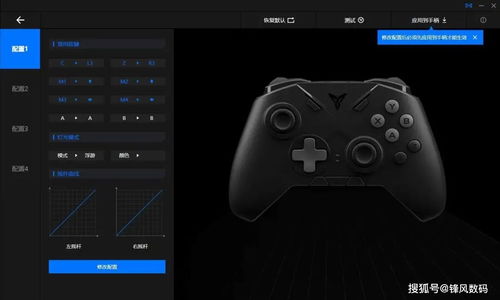
在属性窗口中,点击“校准”按钮,按照屏幕上的提示进行校准操作。校准可以帮助您调整手柄的灵敏度,使其更加符合您的喜好。

打开您要玩的游戏,进入游戏设置界面。在设置中找到手柄设置或键盘设置选项,根据游戏的具体要求,将手柄上的按钮与游戏中的操作相对应。

完成以上设置后,点击“确定”或“应用”按钮保存设置。现在,您就可以使用游戏手柄畅玩电脑游戏了。

1. 确保您的游戏支持手柄操作,部分游戏可能不支持手柄。
2. 如果游戏手柄无法正常工作,请检查USB线是否连接良好,或者尝试更换USB接口。
3. 部分游戏手柄可能需要安装额外的驱动程序,请查阅手柄说明书或官方网站获取相关信息。
通过以上步骤,您应该能够成功设置电脑游戏手柄。希望本文能帮助您提升游戏体验,尽情享受电脑游戏带来的乐趣。